Dodatki, ki so na voljo za dodajanje na prodajno naročilo so kategorije:
- Samodejni dodatek
- Ročni dodatek
Dodajanje dodatka
Na prodajno naročilo dodamo dodatek tako, da:
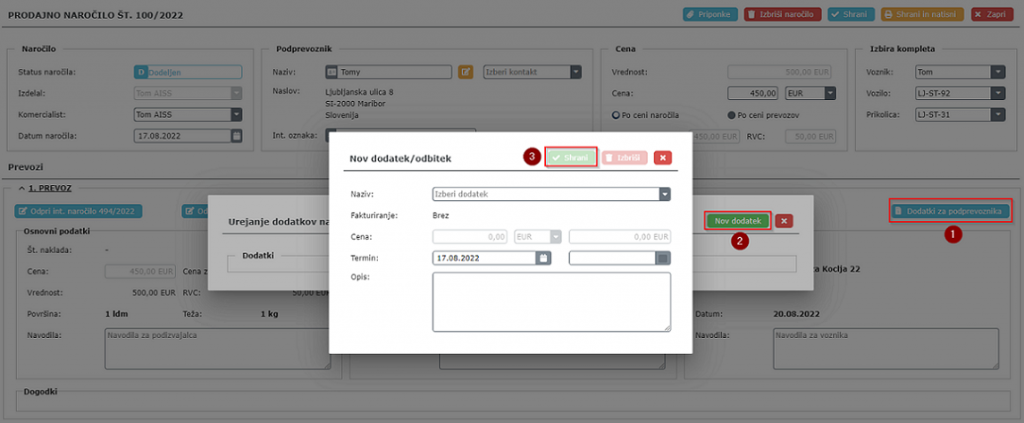
- Kliknemo na modul Pregled prodajnih naročil
- Na seznamu prodajnih naročil poiščemo prodajno naročilo, na kateremu želimo dodati dodatek in ga odpremo
- Kliknemo na Dodatki za podprevoznika (Točka 1), da se nam odpre seznam vseh dodatkov, ki so na prodajnem naročilu
- Kliknemo na Nov dodatek (Točka 2)
- Izpolnimo podatke dodatka
- Za shranjevanje dodatka na prodajno naročilo kliknemo na Shrani (Točka 3)
- Na koncu prodajno naročilo shranimo
Primer tiska prodajnega naročila, ki vsebuje dodatke:
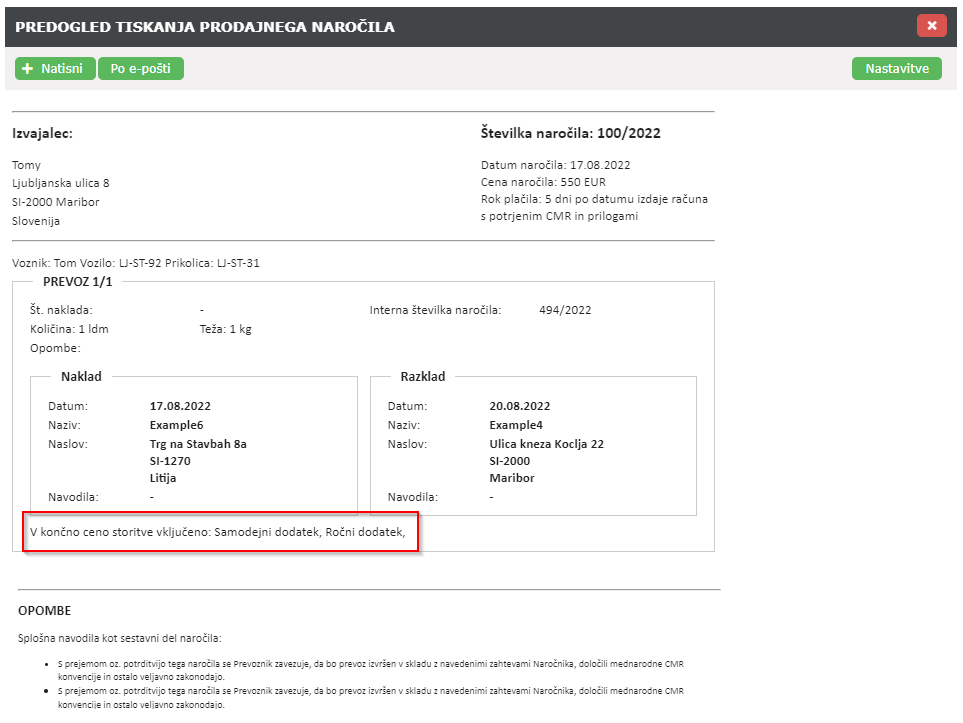
Urejanje dodatka
Dodatek na prodajnem naročilu urejamo tako, da:
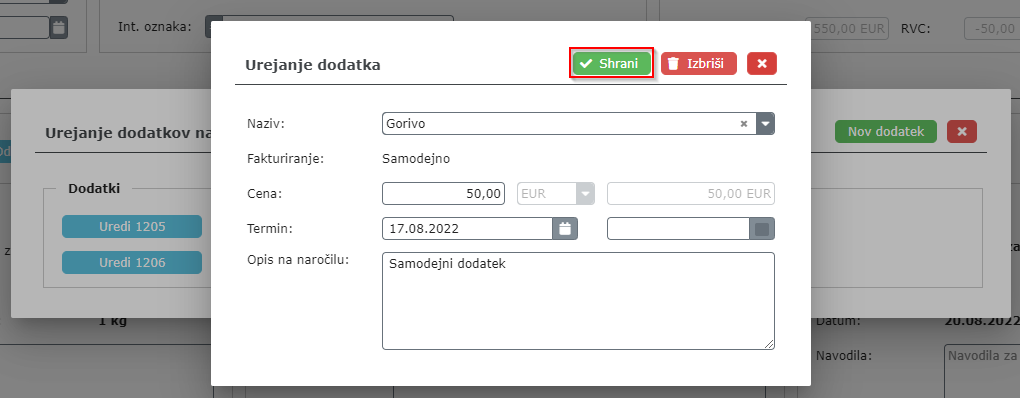
- Odpremo prodajno naročilo in kliknemo Dodatki za podprevoznika
- Na levi strani kliknemo na dodatek, ki ga želimo urejati
- Uredimo podatke dodatka (npr. dopolnimo/spremenimo podatke)
- Na koncu dodatek shranimo (glej sliko)
Brisanje dodatka
Dodatek na prodajnem naročilu izbrišemo tako, da:
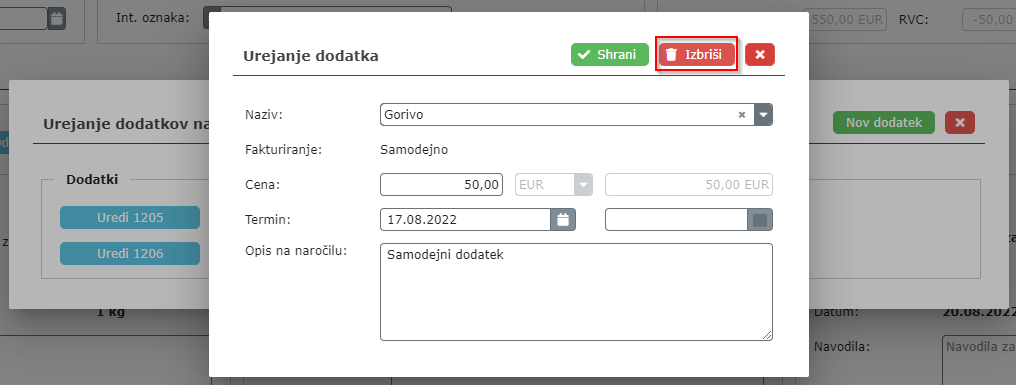
- Ponovimo postopek, ki je opisan za urejanje dodatka na prodajnem naročilu
- Ko je odprtno vnosno okno za urejanje dodatka, kliknemo na Izbriši (glej sliko)